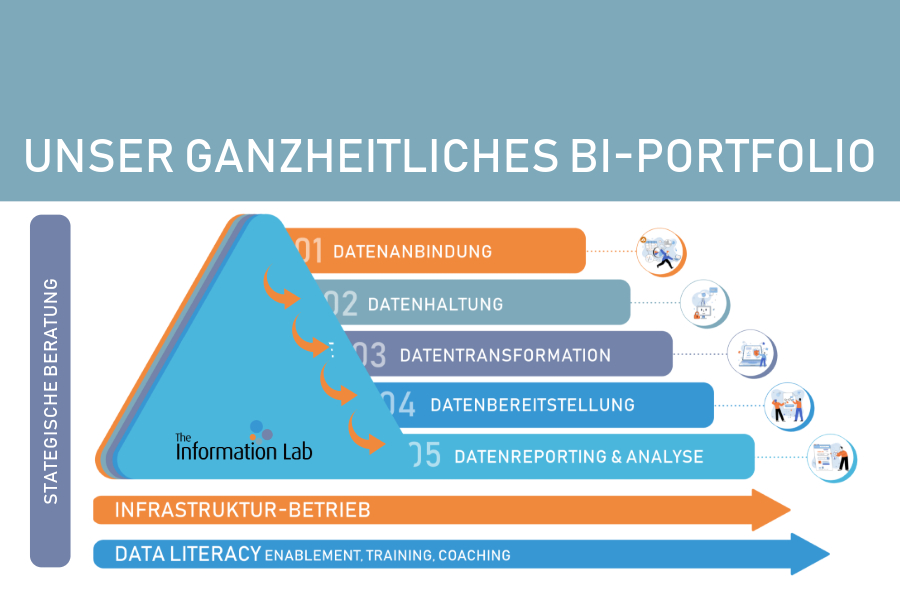Der heutige Blog ist ein Tutorial zum Erstellen eines Referenzbandes mithilfe von Set-Aktionen. Wir verwenden das Superstore-Datenbeispiel aus Tableau 2021.4. Mit Hilfe von Set-Aktionen können wir die Referenzlinien dynamisch gestalten, so dass sich die Ränder je nach dem von Ihnen in der Ansicht gewählten Bereich automatisch aktualisieren.
Zunächst müssen wir ein Diagramm für das Referenzband erstellen. Lassen Sie uns ein einfaches Liniendiagramm für den Umsatz im Zeitverlauf erstellen. Die Zeit ist ein kontinuierlicher Verlauf des Oder-Datums.
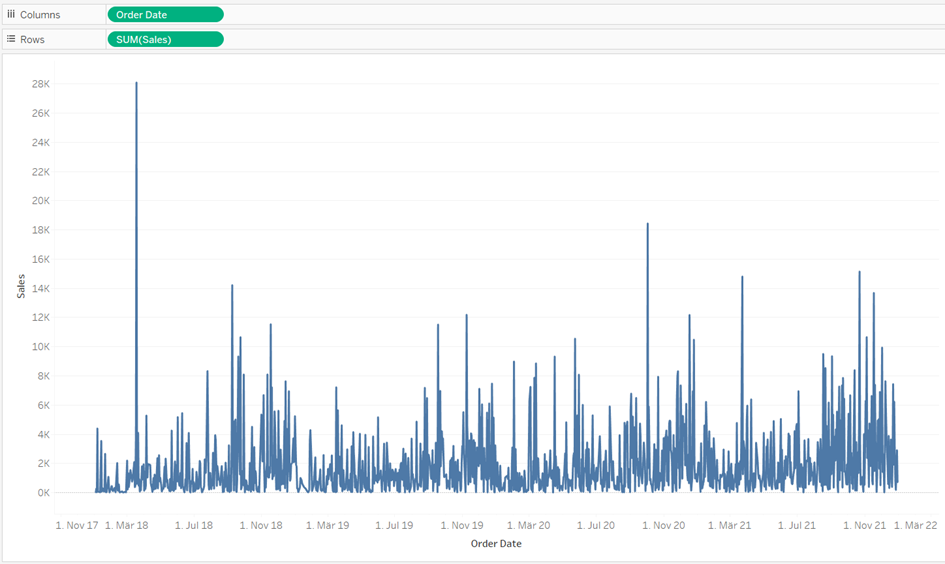
Die Idee ist, zwei Referenzlinien zu haben, um den Bereich zwischen ihnen hervorzuheben. Sie sollten so dynamisch sein, dass wir diese Werte selbst auswählen können, indem wir einen Bereich im Diagramm auswählen. Um dies zu tun, wollen wir zunächst einen benutzerdefinierten Tag aus dem Bestelldatum erstellen. Klicken Sie mit der rechten Maustaste auf Bestelldatum (alternativ können Sie auch auf das kleine Dreieck rechts daneben klicken) -> Erstellen -> Benutzerdefiniertes Datum. Wählen Sie Datumswert der Tage.
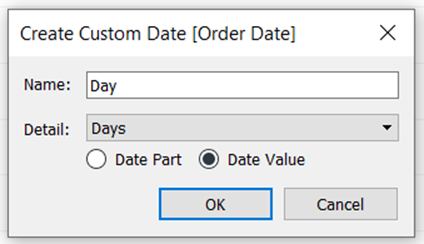
Jetzt haben wir eine neue Messung, die Tag heißt (Sie können natürlich auch einen anderen Namen wählen). Ersetzen Sie unter Spalten den Tag durch Bestelldatum. Erstellen Sie ein Set von Tag (Rechtsklick auf Tag -> Erstellen -> Set). Wir haben jetzt ein Tagesset.
Die nächste Aufgabe besteht darin, das maximale und minimale Datum für den Bereich zu bestimmen. Sie bilden die Grenzen des Bereichs. Das geht ganz einfach über berechnete Felder, getrennt für das Maximum und das Minimum. Wir verwenden die Detailebene, um den maximalen und minimalen Tag des Sets zu ermitteln.
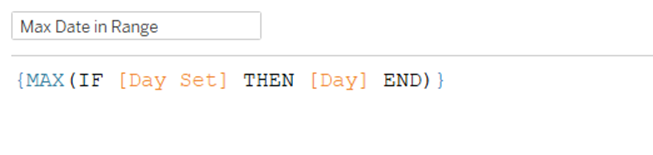
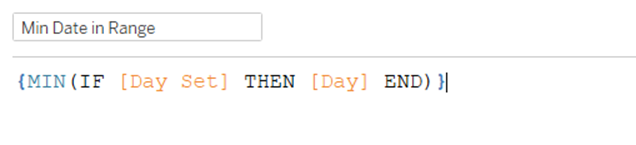
Nachdem wir die Grenzen für unser Band festgelegt haben, müssen wir sie in die Details der Markierungskarten ziehen. Ziehen Sie das Referenzband aus dem Analyse-Panel in die Tabelle Tag und pro. Passen Sie im Bearbeitungsfenster die Werte von „Band von“ und „Band bis“ jeweils an das soeben berechnete maximale Datum im Bereich und minimale Datum im Bereich an. (Dies ist der Grund, warum sie in den Markierungskarten stehen müssen, damit Sie sie hier sehen können). Die anderen Einstellungen können Sie nach Belieben vornehmen.
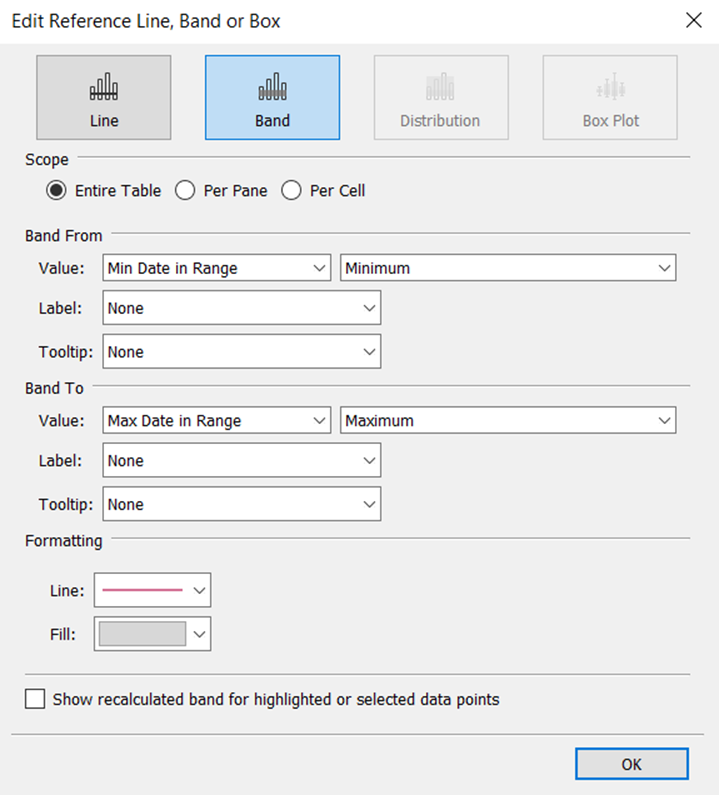
Um unser Referenzband dynamisch zu machen, müssen Sie nun als letzten Schritt die Aktionen für das Arbeitsblatt einrichten. Gehen Sie in der Menüleiste zu Arbeitsblatt -> Aktionen. Wählen Sie Aktion hinzufügen -> Sollwerte ändern.
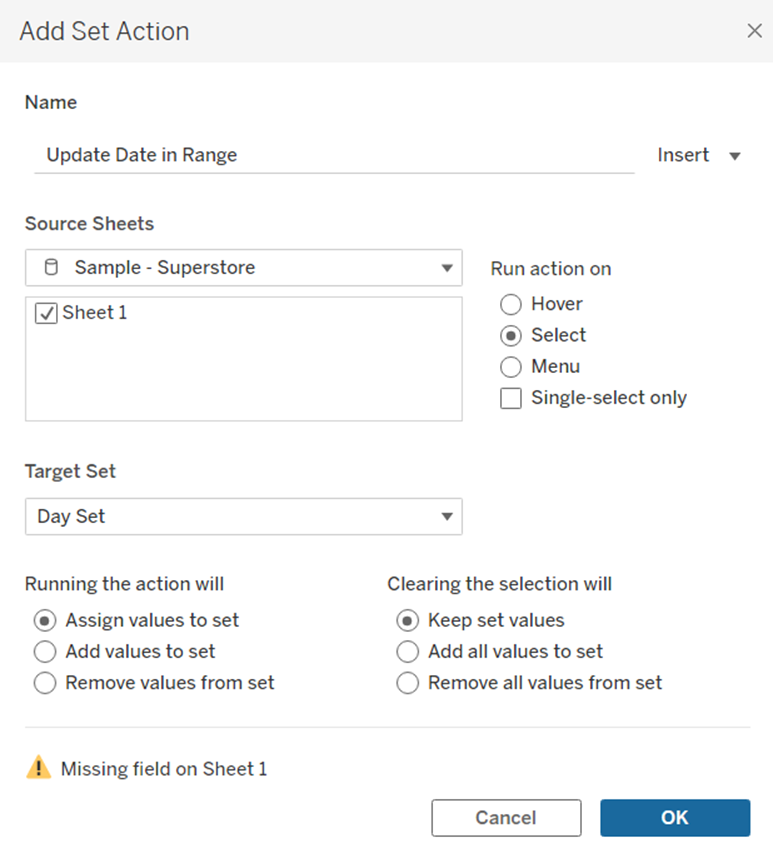
Wenn Sie nun die Maus über einen Bereich ziehen, sollten Sie sehen können, dass Ihr Referenzband aktualisiert wurde.
Viel Glück und viel Spaß.